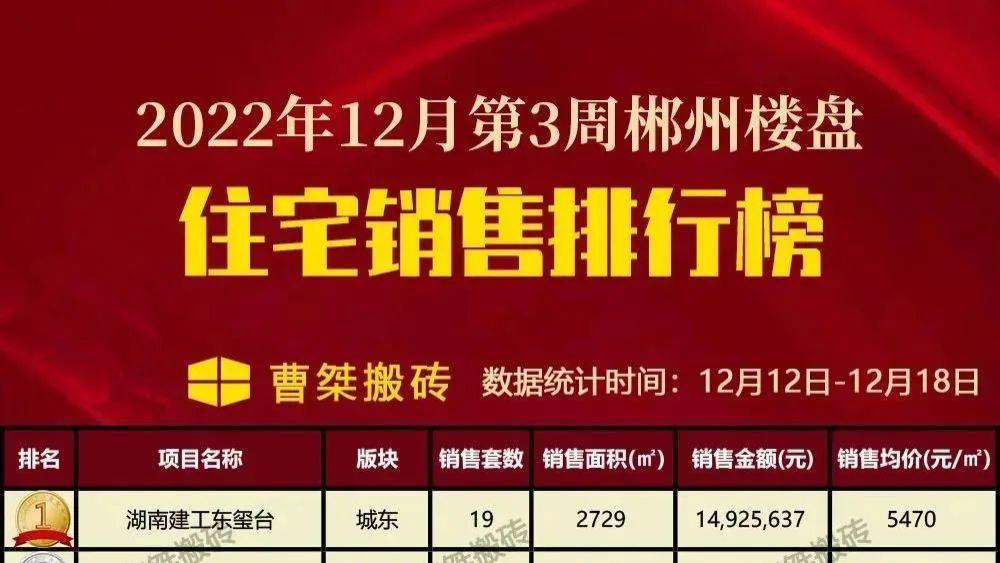uc浏览器插件安装方法图文教程,很多帅哥美女都不是很了解,下面我们小编整理了uc浏览器插件安装方法图文教程 。希望能够解决各位用户的问题!
UC手机浏览器插件安装方法:
在手机里面打开一下UC浏览器,然后点击一下“菜单”
【uc浏览器插件怎么安装?uc浏览器插件安装方法讲解】

文章插图
打开手机左下角里面的“设置”

文章插图
在设置里面进入“高级设置”打开一下插件

文章插图

文章插图
如果需要添加插件的话,点击右上角“ ”号

文章插图
找到需要的插件,点击“安装”立马会跳到下载页面,点击“普通下载”

文章插图

文章插图

文章插图
软件下载好了之后点击安装

文章插图
等待软件安装好了之后,还回到我的插件里面就可以看到我的插件里面多了一个“PP助手”了

文章插图
电脑版UC浏览器插件安装方法:
1、首先我们打开uc浏览器,然后在其右上角的“菜单”中打开“扩展中心”,如下图所示:

文章插图
2、之后在扩展中心就可以搜索我们想要安装的插件了,找到后点击安装即可;

文章插图
3、如果你想要安装本地插件,那么我们可以在扩展中心点击“我的扩展”,然后在我的扩展中点击“进入开发者模式”,最后将本地的插件直接拖进开发者模式界面即可 。;

文章插图

文章插图
4、另外我们还可以在“菜单”中打开“设置”;

文章插图
5、然后在设置的“扩展管理”界面就可以管理我们下载的所有插件了 。

文章插图
推荐阅读
- 秦始皇的性格
- 仿瓷涂料和乳胶漆的区别有哪些
- 腾讯视频怎么取消自动续费
- 为什么美羊羊吃过羊
- 王者营地怎么转移到苹果系统
- 寄生虫讲了什么内容
- 秦始皇的孙子叫什么
- 广发银行白金信用卡额度是多少
- 什么手机能满足听高质MP3 又有大容量的C网用户的需求